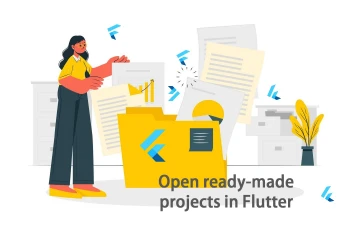سلام دوستان امیدوارم حالتون خوب باشه ، این دومین مقاله من در مورد فلاتر هست ، من تازه شروع به یادگیری این زبان خوب کردم و تا قبل از این با زبان سی شارپ برنامه نویسی میکردم اما متاسفانه با اینکه سی شارپ رو کامل بلد بودم اما به اون نتایج دلخواهم نرسیدم و به همین دلیل زبان فلاتر را انتخاب کردم.
همین طور که میدونید من یک مبتدی هستم و اومدم تا از اول مسیر یادگیری راه حل ، چالش های مهمی که با آن ها سروکار داریم به شما آموزش بدم ، من در سایت خوب سکان آکادمی مقاله هایی مینویسم تا ارور های مهم فلاتر را با هم بررسی کنیم و یکی یکی اون ها را حل کنیم.
خوب بریم سراغ آموزش
اروری که امروز می خواهیم بررسی کنیم مربوط به بازکردن یک پروژه آماده در فلاتر هست.
حتما برای شما هم پیش آمده که در حال دیدن آموزش فلاتر باشید و مدرس در کنار ویدیو آموزشی سورس کدی که در ویدیو نوشته بود رو به شما بدهد یا از سایتی پروژه فلاتری خریداری کرده باشید ، و شما آن سورس کد را دانلود کرده باشید خوب نوبت به اجرا سورس کد در IDE تون میرسه تا کده نوشته شده را تحلیل و تمرین کنید ، اما وقتی که پروژه کامل لود می شود بعد از چند لحظه میبینید که تمام سورس کد ارور میدهد.
برای مثال من یک سورس ماشین حسابی خریداری کردم را که با زبان فلاتر نوشته شده رو باز میکنم.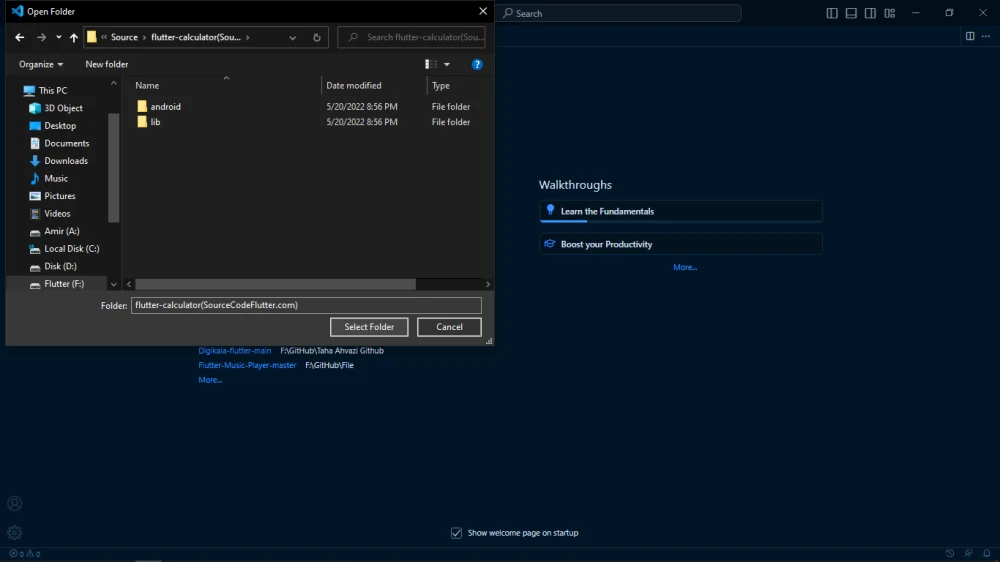
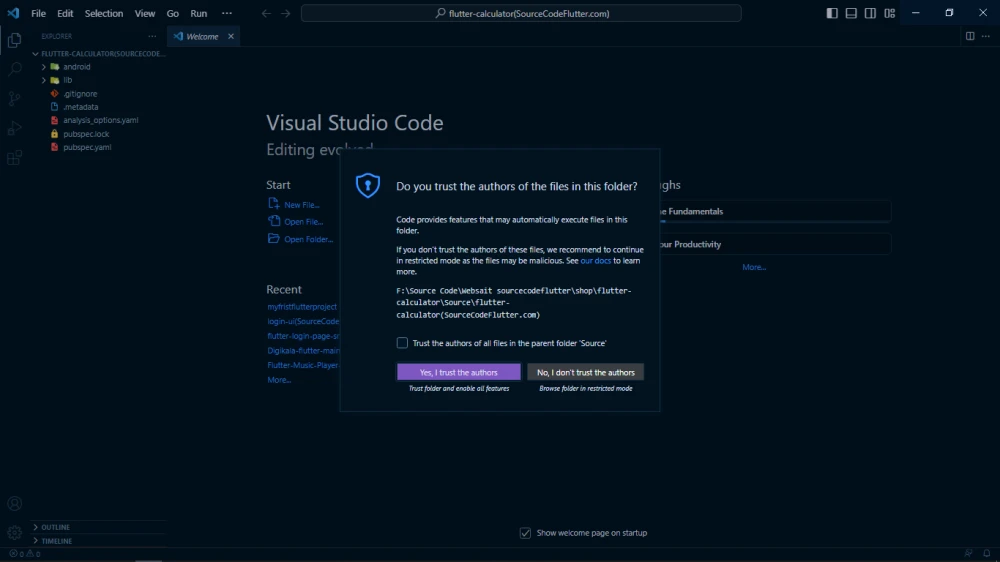
صفحه بالا به ما میگوید که شما به برانامه نویسی این کدی که میخواهید باز کنید اعتماد دارید من گزینه yes رو میزنم.
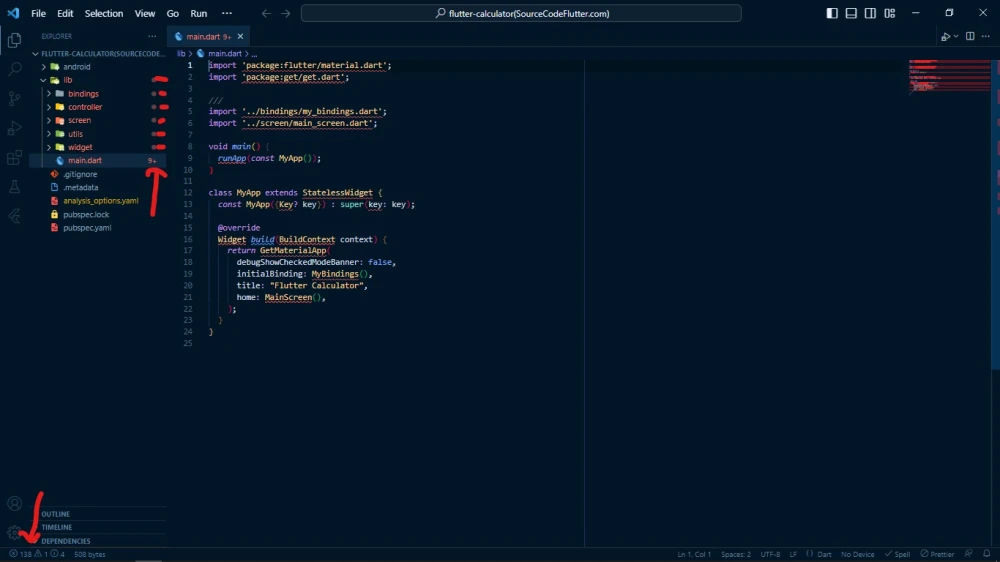
به تعداد ارور در قسمت پایین توجه کنید.
خوب حالا چیکار میتونیم کنیم این ارور به این بزرگی حل شود ،
اصلا برای چی این ارور به وجود می آید ،
آیا اصلا راهی برای حل کردن این ارور وجود داره؟
خوب دوستان باید به شما بگم که یک راه برای حل این ارور ویجود دارد و از آنچه فکر میکنید آسون تره.
بررسی متن ارور
اگه خیلی ساده بخوام بگم ، ارور داره به ما میگه SDK فلاتری که در سورس کد استفاده شده با ورژن 2.17.0 هست و SDK فلاتری که ما داریم استفاده میکنیم با ورژن 3.7.7 هست ، خوب یکم که فکر کنیم میبینیم که ارور منطقی هست که کل کد های ارور داد قطعا ویجت هایی که در SDK فلاتر 3.7.7 هست قابلیت های بیشتری دارند تا ورژن 2.17.0 .
خوب حالا نوبت این شده که بریم تا ارور مربوط به اختلاف ورژن SDK فلاتر را حل کنیم.
به فایل pubspec.yaml برید و دنبال این رشته کد که معمولا در لاین های اول فایل pubspec.yaml است بگردید.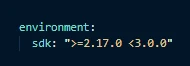
چون وقتی که IDE به این ارور برمیخوره به صورت خودکار این رشته کد رو اضافه میکنه و فقط شما باید روی دکمه "Get Packages" کلیک کنید و تمام.
اما در صورتی که رشته کد نبود مثل تصویر زیر آن را به فایل اضافه کنید.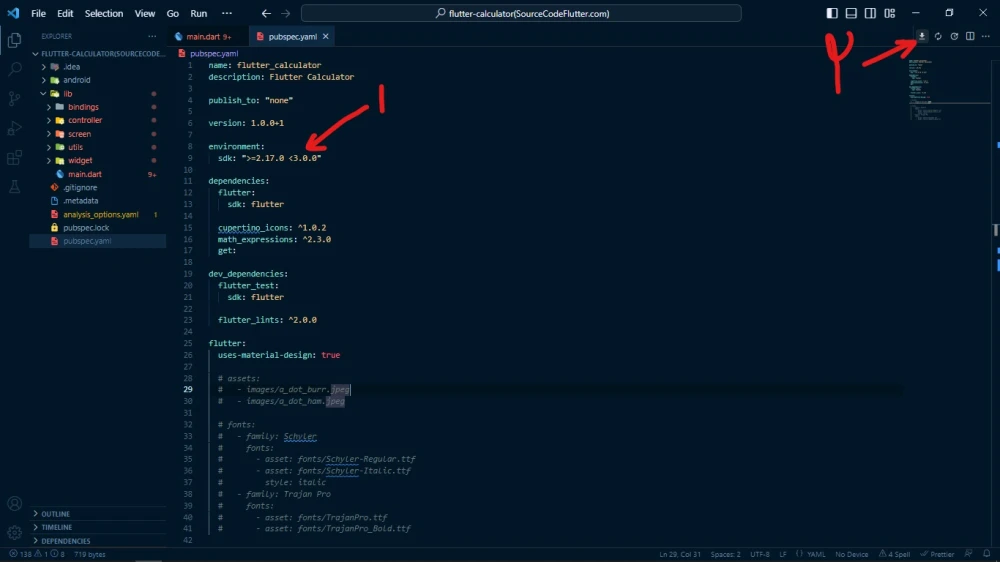
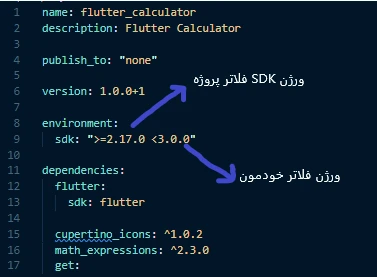
بعد از اضافه کردن رشته کد رو "Get Packages" بزنید.
توجه داشته باشید که حتما از نرم افزار های تغییر ip استفاده کنید مگر نه ارور برطرف نمیشه اگر تونستید به سرور های آمریکا وصل شید که چه بهتر.
بعد از اینکه پیغام موفقیت چاپ شده فایل pubspec.yaml رو ببندید.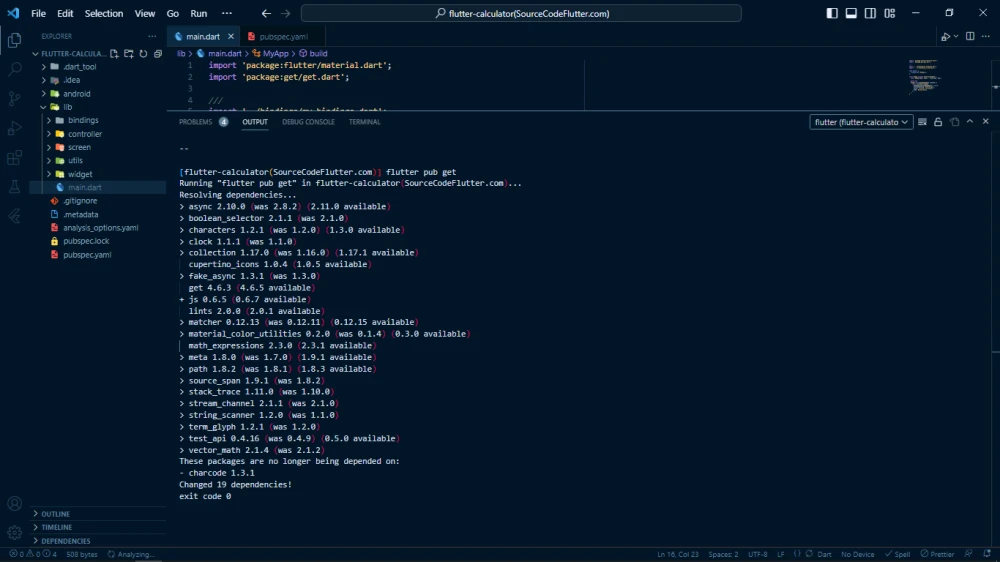
همین طور که در تصویر پایین میبینید تمام ارور ها رفع شدند.
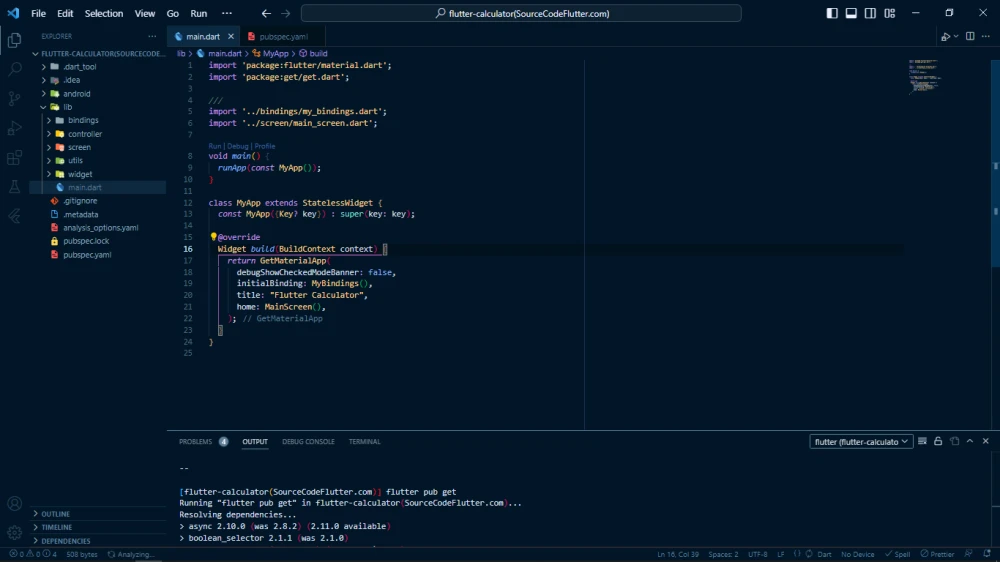
امیدوارم این آموزش هم بدردتون خوره باشه و ازش نهایت استفاده رو کرده باشید تا ارور بعدی خداحافظ.